钉钉怎么访问钉钉社区?钉钉访问钉钉社区教程
时间:2022-10-26 22:20
使用钉钉的时候,很多小伙伴不知道怎么访问钉钉社区,下面小编就给大家带来钉钉访问钉钉社区教程,有需要的小伙伴不要错过哦。
钉钉怎么访问钉钉社区?钉钉访问钉钉社区教程
1、首先打开钉钉电脑版,点击左上角的人物头像如下图所示。
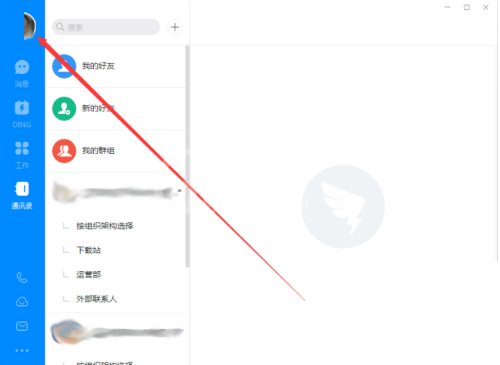
2、然后待窗口弹出后,选取“钉钉社区”选项,具体情况如下图所示。
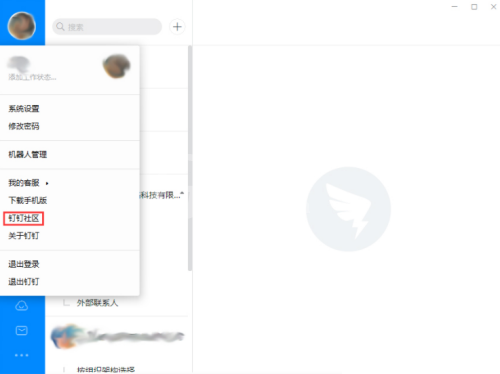
3、最后这时默认浏览器便会跳转至“钉钉社区”页面如下图所示。
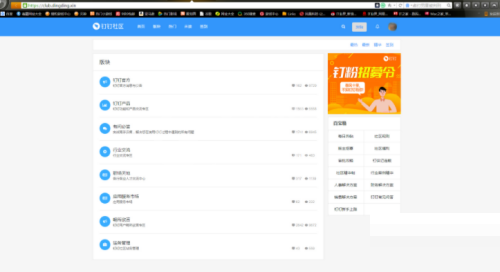
以上这篇文章就是钉钉访问钉钉社区教程,更多教程尽在Gxl网。
时间:2022-10-26 22:20
使用钉钉的时候,很多小伙伴不知道怎么访问钉钉社区,下面小编就给大家带来钉钉访问钉钉社区教程,有需要的小伙伴不要错过哦。
钉钉怎么访问钉钉社区?钉钉访问钉钉社区教程
1、首先打开钉钉电脑版,点击左上角的人物头像如下图所示。
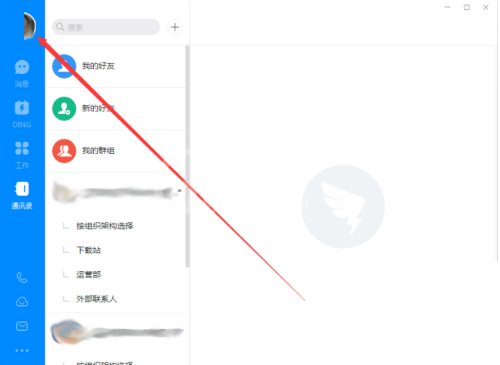
2、然后待窗口弹出后,选取“钉钉社区”选项,具体情况如下图所示。
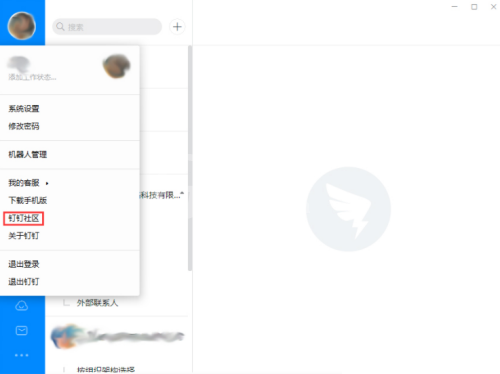
3、最后这时默认浏览器便会跳转至“钉钉社区”页面如下图所示。
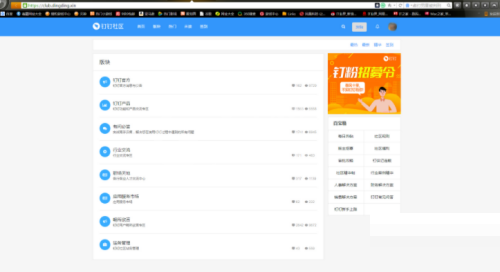
以上这篇文章就是钉钉访问钉钉社区教程,更多教程尽在Gxl网。